Nem talált aláírt eszközök illesztőprogramja - Hogyan javítsuk meg?
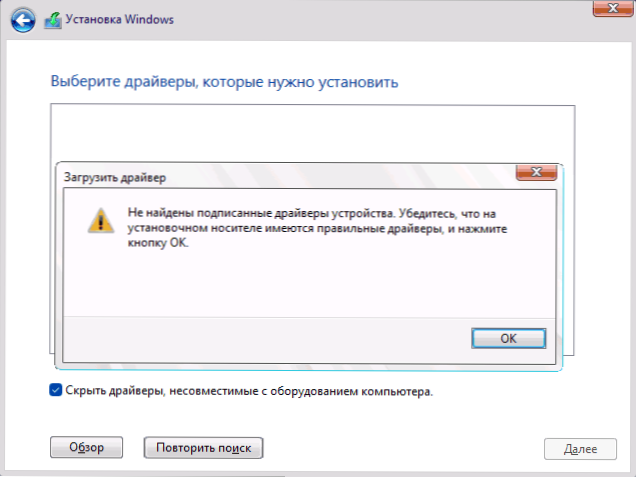
- 4002
- 1259
- Nemes Benjámin
A Windows 11, 10 vagy a rendszer más verziójának telepítésekor, amikor a telepítési program nem jeleníti meg a lemezek szakaszát a fő megoldás telepítéséhez - a szükséges illesztőprogramok letöltéséhez általában az Intel RST -ről szólunk lehetségesek. Ha illesztőprogramot választott az illesztőprogrammal, néhány felhasználó hibával szembesül:. Győződjön meg arról, hogy a telepítési közegben vannak -e helyes illesztőprogramok, és kattintson az OK gombra.
Ebben az utasításban részletesen arról, hogy mi általában egy hiba, és mit kell tennie, ha a Windows telepítésének szakaszában az illesztőprogram betöltésekor üzenetet lát a kérdéses hibáról.
Nem kicsomagolt illesztőprogram - A hiba fő oka: "Nem talált aláírt eszközök illesztőprogramjai"
Az illesztőprogram letöltéséhez a "letöltés" gombot általában akkor használják, ha a lemezek és szakaszok nem láthatók a telepítési szakaszok szakaszában (részletek: Mi a teendő, ha a lemez nem látható a Windows telepítésekor).
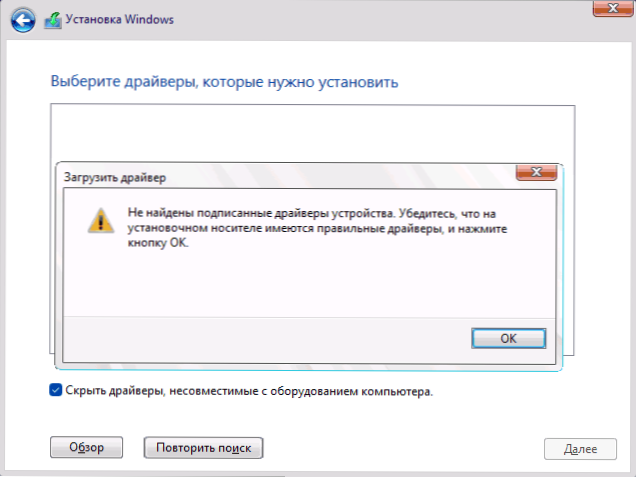
A probléma megoldására vonatkozó utasítások általában arról számolnak be, hogy az illesztőprogram szükséges az eszköz gyártójának hivatalos weboldaláról, vagy például az Intel RST (gyors tárolási technológia) esetén - az Intel weboldalán, de nem mindig beszél A következő fontos árnyalatokról, és néha a felhasználók maguk is hiányolják őket:
- Illesztőprogram -telepítő (.exe) Ebben az esetben nem megfelelő - úgy tervezték, hogy már működő ablakokban indítson, és nem a telepítési szakaszban.
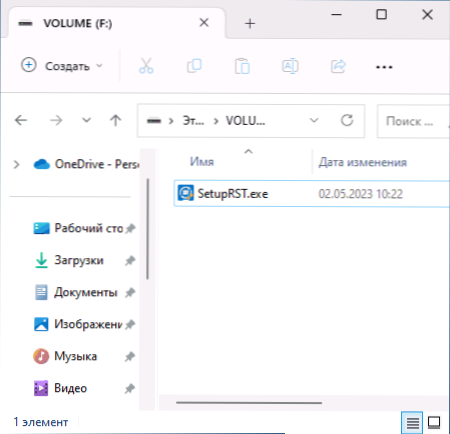
- Az archívum szintén nem megfelelő.
- Csomagolatlan illesztőprogramfájlokkal rendelkező mappa szükséges .Inf, .Sys és mások.
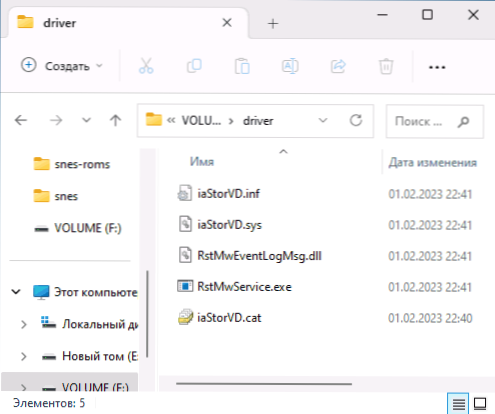
Ha az Intel RST telepítőjét az USB Flash meghajtóra vagy egy másik meghajtóra vagy egy archívumra helyezi, akkor a mappával az illesztőprogrammal történő megadásakor megkapja a "Nem aláírt illesztőprogramok" üzenetet, mivel a végső fájlok szükségesek - ennek tartalma - ennek tartalma telepítő vagy archívum.
Az Intel RST (IRST) illesztőprogramjának fő megoldása az, hogy találjon egy archívumot egy illesztőprogrammal, amelyet kifejezetten úgy terveztek, hogy túlélje a Windows telepítését a számítógépen vagy MAPAS: A telepítési programban egy ilyen mappa kiválasztásakor az illesztőprogram betöltődik, és a "Nem talált aláírt eszközök" hibaüzenetek nem jelennek meg.
Hol lehet megtalálni egy ilyen sofőröt? Több változat:
- A laptop vagy a számítógép alaplapjának gyártójának hivatalos weboldalán lehet az Intel Irst, az Intel RST, az Intel Rapid Storage Technology név. Ha az illesztőprogramot a hivatalos weboldalon mutatják be a telepítő formájában, akkor nézd meg, hogy vannak -e más illesztőprogram más verziói - általában ez egy nagyon kis méretű archívum.
- Az Intel -en. A kívánt formátumban az illesztőprogramot az oldalon mutatják be néhány márkás eszköznél, de ugyanakkor kompatibilis más eszközökkel. Például letölthető ezen az oldalról (a második, kisebb archívum méretű).
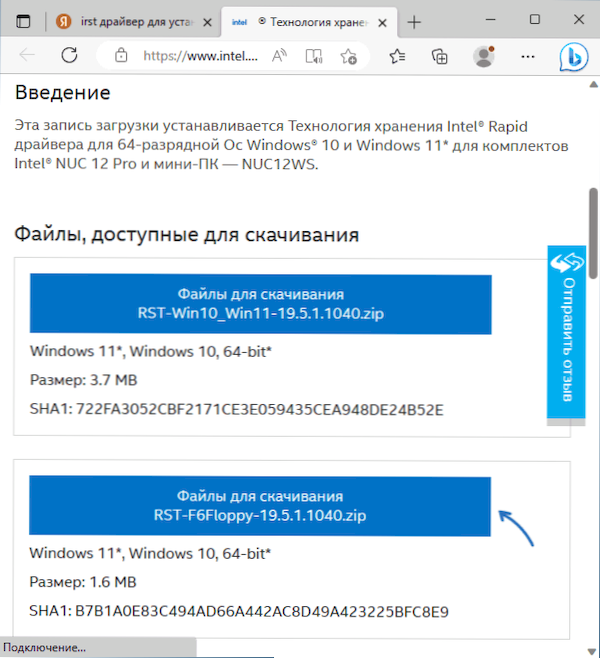
- Keresse meg az archívumot az interneten kérésre Intel rst floppy
további információ
Minden ugyanaz, amit az IRST esetében más illesztőprogramok esetében leírtak: Ha le kell töltenie az illesztőprogramot a telepítési programban, akkor azt a kicsomagolt űrlapon kell biztosítani.
Mit kell szem előtt tartani mást:
- Bizonyos esetekben, ha lehetetlen a megfelelő formában megtalálni az illesztőprogramot, megpróbálhatja kinyitni a meghajtó telepítőjét egy archiverrel, a 7-cipő jól megbirkózik ezzel, és nézze meg, hogy rendelkezésre állnak-e az illesztőprogram-fájlok, amelyeket ki lehetne kinyerni.
- Ha nagyon régi berendezésekről beszélünk, és a megfelelő formában levő sofőr letöltötte a hivatalos oldalról, akkor valószínűleg nincs digitális aláírása. Ilyen helyzetben van értelme ugyanazon illesztőprogram új verziójának keresése.
- Ha az eszköz hivatalos weboldalán csak az illesztőprogramokat mutatják be a régi Windows verziókhoz, akkor általában illeszkednek a modern operációs rendszer telepítésekor.
- Ha a lemezek jelennek meg a Windows telepítéséhez, akkor nem kell nagy valószínűséggel letöltenie a „letöltést”: például egy üzenet, hogy a szükséges illesztőprogramot nem találják meg A szállító illesztőprogramot a Windows telepítésekor találták meg.
Remélem, hogy az utasítás hasznos volt. És ha vannak kérdések, akkor az alábbi megjegyzésekben tedd fel őket.
- « Az USB flash meghajtó betöltése a Rufus 4 -be
- API-MS-Win-Core-Libraryloader-L1-1-1.A DLL hiányzik - hogyan lehet megjavítani? »

